برنامههای میكس و مونتاژ را فراموش كنید، فتوشاپ كافیست!!
برنامههای میكس و مونتاژ را فراموش كنید، فتوشاپ كافیست!!
تیتر مطلب برایتان تعجب آور بود، نه؟!
از زمانی كه خبرهایی درباره انتشار نسخه CS3 فتوشاپ در اینترنت پخش شد و اعلام شد كه نسخه جدید، تركیبی از برنامه ویرایش ویدئوی Premiere و فتوشاپ است، منتظر بودم كه این نسخه به بازار بیاید و این موضوع را تست كنم...
امروز فرصتی دست داد تا كمی با امكانات ویدئویی فتوشاپ كار كنم. واقعاً شگفتآور است! فكرش را كنید راحتی كار با فتوشاپ و امكانات فراوان آن و حتی راحتی تایپ فارسی در نسخه ME آن، همه و همه دست به دست هم میدهند تا شما دیگر نیازی به برنامههای میكس و مونتاژ نداشته باشید!
موافقید گشتی در امكانات ویدئویی فتوشاپ بزنیم؟
خوب، اگر میخواهید از فتوشاپ به عنوان یك برنامه ویرایش فیلم (Video Editing) استفاده كنید، چه بهتر است كه محیط كار را نیز متناسب با این كار تنظیم كنید.
یكی از امكانات بسیار زیبای فتوشاپ CS3 این است كه از منوی Window و زیرمنوی workspace میتوانید محیطهای كاری متناسب با استفاده خود از فتوشاپ را با یك كلیك فراهم كنید! شگفت آور این است كه با انتخاب یك محیط كاری، تمامی منوها و گزینههای اضافی در حاشیه قرار میگیرند و گزینههایی كه در این محیط كاری بیشتر مورد استفاده قرار میگیرند واضحتر یا رنگی میشوند.
فتوشاپ محیطهای كاری بسیاری را پیشبینی كرده است، از جمله محیطی برای طراحیهای مربوط به وب، محیطی برای آنالیز عكسها، محیطی برای كار با ابزار Type و محیطی برای فیلمسازی و ویرایش ویدئو.
در اینجا كه قصد داریم كار ویرایش فیلم را با فتوشاپ انجام دهیم، پس، از مسیری كه گفتم، گزینه Video and Film را انتخاب كنید تا پنجرهها و منوها مطابق با نیازی كه در ویرایش یك فیلم دارید تنظیم شوند:
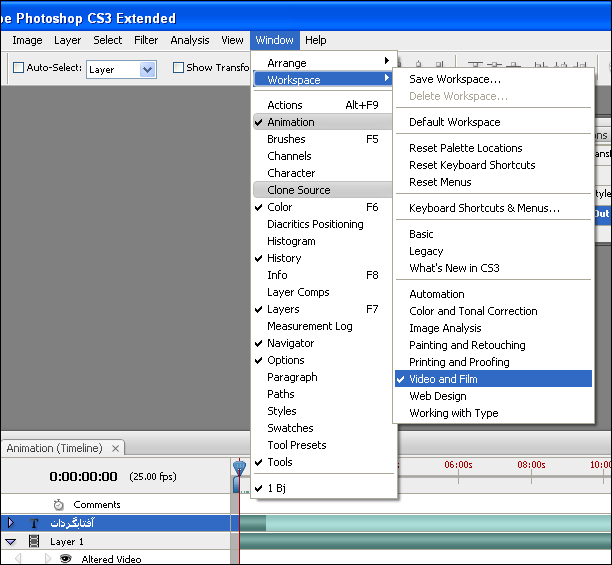
در این تصویر میبینید كه در منوها هر گزینهای كه مربوط به ویرایش فیلم است
خاكستری شده و پنجره Timeline نیز فعال شده است
حالا كافیست مثل وارد كردن عكس در فتوشاپ، یك ویدئو را وارد كنید!
فتوشاپ اكثر فرمتهای ویدئویی به جز WMV را ساپورت میكند.
خواهید دید كه با وارد كردن یك ویدئو در تایملاین یك ردیف به آن ویدئو اختصاص مییابد:
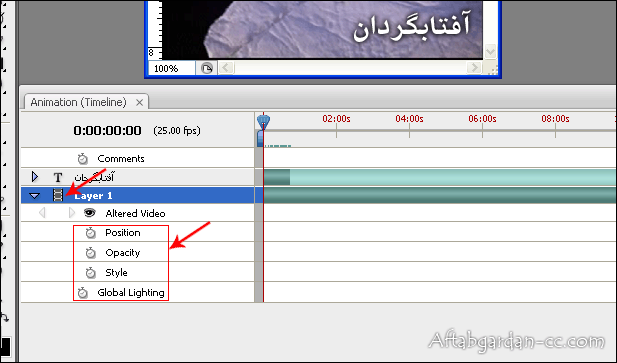
به طور پیشفرض چهار ویژگی برای هر ویدئو در نظر گرفته میشود كه به همان صورت كه در پریمیر و اكثر برنامههای مونتاژ به صورت ایجاد فریم در فواصل مختلف، به طور مثال یك كلیپ را حركت میدهید و یا رنگ آن را تغییر میدهید، در اینجا نیز به همان صورت میتوانید با ایجاد فریمهای مختلف یك آبجكت را از نظر مكان (position) و ... متحرك كنید.
با كلیك روی ساعتی كه در كنار هر ویژگی قرار گرفته است، میتوانید در فریمهای مختلف یك بار كلیك كنید و ویژگی جدید را اعمال كنید. به طور مثال من در شكل زیر به نوشته «آفتابگردان» با استفاده از ویژگی Position دستور دادهام كه در ابتدای كلیپ در پایین صفحه باش و طی اجرا كلیپ كمكم به بالای صفحه حركت كن:
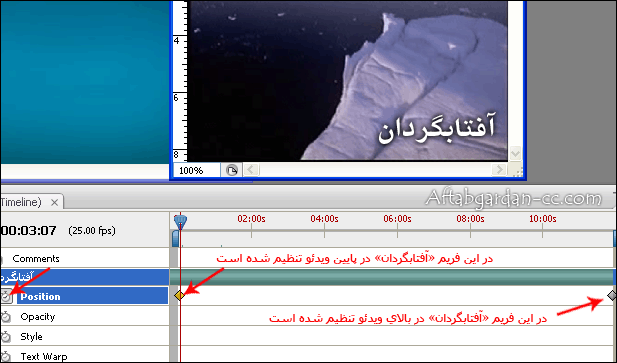
اگر یك ویدئوی دیگر را Open كنید و آن را بكشید و روی ویدئوی قبلی رها كنید، ویدئوی جدید به صورت یك لایه بر روی لایههای قبلی در تایملاین قرار میگیرد و قابل تركیب با دیگر لایههاست. بسیار جذاب است نه؟ امكاناتی كه فتوشاپ به شما در تركیب لایهها میدهد را از ذهن بگذرانید تا متوجه شوید كه چرا میگویم جذاب است!
به این دو تصویر نگاه كنید:
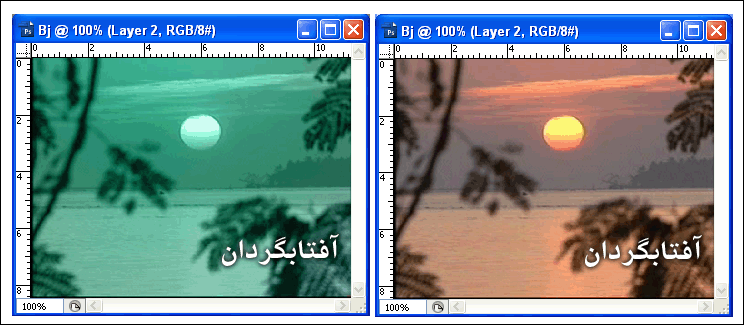
تصویر سمت راست، ویدئوی اولیه ماست. در تصویر سمت چپ، من یك كلیپ كه یك بكگراند سبز رنگ بود و قبلا در آموزشهای قبلی نحوهی ساختنش را گفتهام، بر روی ویدئوی اول قرار دادهام و از پالت Layer نوع لایه را Color قرار دادهام:
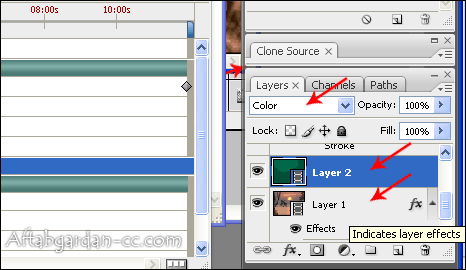
به تصویر قبلی نگاه كنید! باورتان میشد یك روز بتوانید به همین راحتی نوشتههایتان را با انواع و اقسام افكت بر روی فیلم به نمایش بگذارید؟ به نوشته سایه بدهید، انواع و اقسام رنگآمیزی و خط دور و ...! من كه باورم نمیشود!
نكته جالب اینجاست كه فتوشاپ RealTime است! یعنی به محض اعمال تغییر، با كلیك روی دكمه Play در زیر تایملاین میتوانید تغییرات را ببینید!
برویم سراغ خروجی گرفتن از كار نهایی:
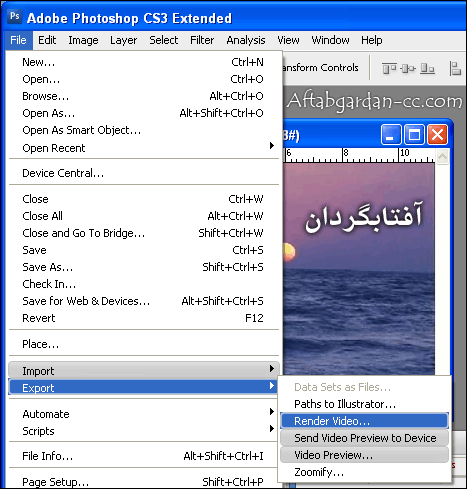
همانطور كه در شكل مشخص است، با رفتن به مسیر File>Export و انتخاب گزینه Render Video به راحتی هر چه تمامتر میتوانید از كار نهایی خود خروجی بگیرید!
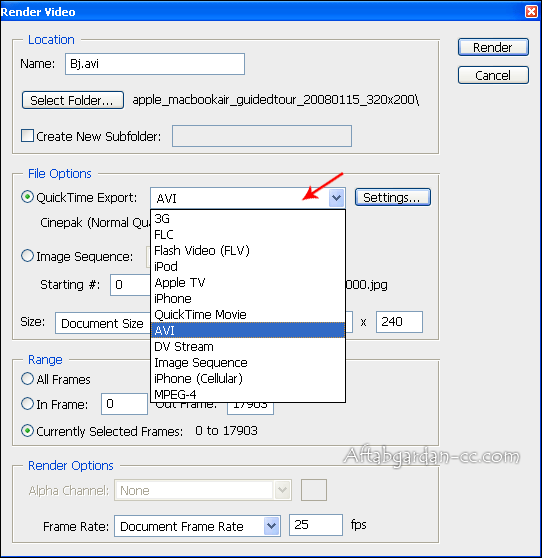
طبق معمول مثل پریمیر، فتوشاپ برای خروجی، فرمت mpg را پشتیبانی نمیكند، اما مهم نیست، فرمت avi جایگزین خوبی است. فرمتهای دیگری نیز وجود دارد، بر اساس رفاقت دیرینه ادوبی با اپل، فرمتهای مختلفی برای محصولات متنوع شركت اپل مثل iPod، Apple TV، iPhone، Quick Time و ... پشتیبانی میشود. فرمت flv برای توسعه بر روی وب هم كه باید باشد!
خلاصه، پس از تعیین نام جدید و مسیر در بالای پنجره و انتخاب فرمت و تنظیم گزینههای مختلف در بخش Settings روی Render كلیك كنید تا در چند دقیقه خروجی شما آماده شود...
باورتان نمیشود من چقدر خیالم از بابت میكس فیلمهایم راحت شده است! دیگر نیازی به استفاده از فارسینویس در محیط برنامههای مونتاژ نیست چون فتوشاپ از نظر فارسینویسی حرفهای، ذرهای كم نگذاشته است، دیگر شما هر چه از فتوشاپ میدانید میتوانید بر روی فیلمها هم پیاده كنید، دیگر نیازی نیست مدام فایل psd بسازید و در پروژهتان در برنامههای مونتاژ دیگر Import كنید، دیگر نیازی به برنامههای اضافی برای اعمال فیلتر نیست! چون فتوشاپ خوراكش فیلترسازی است و دهها مشكل دیگر از میان برداشته شد!
با توجه به امكانات بسیار وسیع فتوشاپ و امكانات فارسینویسی در نسخههای ME آن، به نظر میرسد برای انجام بسیاری از كارها مثل: زیرنویسی فیلم و انجام كارهایی كه تنها بر روی یك لایه فیلم انجام میشود و نیازی به تركیب كلیپهای مختلف ندارد، بهتر باشد مستقیماً به سراغ فتوشاپ برویم.
من یهجورایی مطمئنم كه در نسخههای آتی، ادوبی یا پریمیر را مانند فتوشاپ میكند و یا تمامی امكانات پریمیر را بر روی فتوشاپ قرار میدهد و پریمیر را از دور خارج میكند! شما چی فكر میكنید؟
راستی! در نهایت، اگر خواستید محیط كاری شما به حالت اول برگردد، كافیست از منوی Window و زیرمنوی Workspace، گزینه Default Workspace را انتخاب كنید.
امیدوارم این آموزش برایتان مفید بوده باشد؛
در آموزشهای بعدی، با امكانات مربوط به ویرایش فیلم در فتوشاپ بیشتر آشنایتان
خواهیم كرد...
موفق باشید؛ حمید رضا نیرومند
.
- مطالب مرتبط:
- آموزش نوشتن تدریجی با خط نستعلیق بر روی فیلم
- میكس دو تصویر در یك تصویر (Transition)
- آموزش چرخاندن یك آرم به صورت سه بعدی در بالای فیلم
- معرفی برنامه مونتاژ Pinnacle Liquide Edition
- edius قدرت مند ترین نرم افزار مونتاژ
- با هاله نور، بر روی فیلم خود بنویسید!
- ------------
- ساخت بكگراندهای متحرك حرفهای برای استفاده در میكس فیلمها
- ساخت كاغذ قدیمی با استفاده از باقیمانده چای خونه!
- آموزش تبدیل HTML به PDF در PHP توسط mpdf
- چگونه یک برنامه را از GitHub به سایت Heroku منتقل و اجرا کنیم؟ (Deploy an app from github to heroku.com)
- چگونه تنظیمات کاربر در برنامه ای که با C# یا VB نوشتهایم را جایی ذخیره کنیم؟
ارسال سؤال یا نظر
1- sophitia:
بوسیله: sophitia, در: Friday, 2008 February 08-کد: 536
عالي بود
عالي
بي نظير
2- ragarang:
بوسیله: ragarang, در: Monday, 2008 February 18-کد: 546
اين برنامه سرعت سيستم گرو پايين نمي اره
3- رامین:
بوسیله: , در: Wednesday, 2009 January 28-کد: 746
خیلی عالی بود ایا به نظر شما cdاموزش فوتوشاپ مخصوص ویرایش فیلم در بازار وجود دارد ایمیل من www.raminkardost@yahoo.com
4- رامین:
بوسیله: , در: Thursday, 2009 January 29-کد: 748
با سلام ودرود بر شما ایا به نظر شما با استفاده از برنامه میکس و مونتاژ میتوان پشت صحنه فیلمی را تار نمود بطوریکه تصویر خود شخص واضح باشد و فقط پشت تصویر تار باشد ایمیل من www.raminkardost@yahoo.com
5- maziar:
بوسیله: , در: Wednesday, 2009 March 25-کد: 803
در فتوشاپ بهجای Timeline برای من frame می اید باید چه کنم
لطفا کمکم کنید باید خیلی جالب باشه
6- :
بوسیله: , در: Wednesday, 2009 March 25-کد: 804
در فتوشاپ بجای Timeline برای من frame می اید باید چه کنم
لطفا کمکم کنید باید خیلی جالب باشه
ببخشید ایمیل من mohammad_arezoo14@yahoo.com
7- حسین:
بوسیله: , در: Thursday, 2009 August 20-کد: 996
سلام
عالی بود
8- محمود:
بوسیله: , در: Thursday, 2011 September 29-کد: 3520
شما جای فرم ها نشان ندادید ونحو اعمال تغییرات برروی فرم های دیگر گنگ است وآیا اینکه مااگر شکل فردی در فیلم تغییر دهیم چگونه می توانیم آن را به لایه های دیگر اعمال کنیم وآن به حرکت در آوریم
چگونه به من جواب می دهی آیا همین اینجا منتظر باشم
9- حاجی:
بوسیله: , در: Wednesday, 2013 January 09-کد: 5901
فقط میتوانم بگویم خدا اجرتان دهد
10- بهرام:
بوسیله: , در: Friday, 2013 July 05-کد: 7243
دست شما درد نکنه خییییییییییییییلی ممنون
مشاهده ادامه نظرات


 English
English العربی
العربی Swedish
Swedish François
François

11- مازیار:
بوسیله: , در: Wednesday, 2016 April 27-کد: 14431
سلام جناب نیرومند
ممنون از مطلب آموزشی خوبتون ،من یه مشکل داشتم . و اونم در موقع رندر گرفتنه اگر ممکنه منو راهنمایی کنید تمام گزینه هایی که مربوط به حجم وکیفیت فایل نهایی هست غیر فعاله و وقتی دکمه رندر رو میزنم پیغام ارور میده لطفا راهنمایی کنید
12- ربانی:
بوسیله: , در: Saturday, 2020 January 18-کد: 16203
عالی بود متشکرم